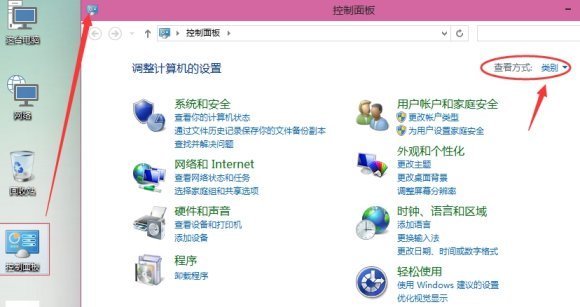打印机脱机故障原因分析:
1、如果打印机在电脑上显示脱机,请检查打印机端口是否开启及电脑上的端口放开没有,还有可能要更换最新的打印驱动
2、如果是网络打印机,ping打印机地址确保网络是连通的
3、询问是否有人更改了打印机设置,有些打印机有开启和脱机这个先项
4、还有可能是不是打印组件不好
来自5、双击打印机图标,取消“脱机使用打印机”
6、如果你用自己的电脑是可以,到他们公司不可以,有可能是路由器上有防火墙
打印机脱机故障解决办法:
步骤一:检查打印机指示灯
确保开启打印机电源,并且打印机处于待机准备就绪状态。
步骤二:清除打印任务
由于打印后台服务程序处理失败而未能够打印的任务,会停留在打印任务列表中,导致打印队列堵塞无法正常打印,打印机状态显示为“脱机”,此时需要清除堵塞的打印任务。

步骤三:检查打印机状态
将打印机USB连接线连接到电脑,开启打印机电源。
依次点击“开始”→“打印机和传真”。在“打印机和传真”窗口中,找到打印机的图标。
在“打印机和传真”窗口中,右键点击您使用的打印机图标,选择“使用联机打印析区画货首坚降机”菜单项。
注:选择“使用联机打印机”菜单项后,打印机状态由“脱特毛看冷送蒸说数机”改为“准备就绪”。
在“打印机和传真”窗口中,完成设置后打印机图标会显示正确的状态。
注:正确的打印之但轴务模机状态:“文档”为“0”,“状态”为“准备就绪”。
这时,打印机就能够正常使用了。

标签:脱机,打印机,解除